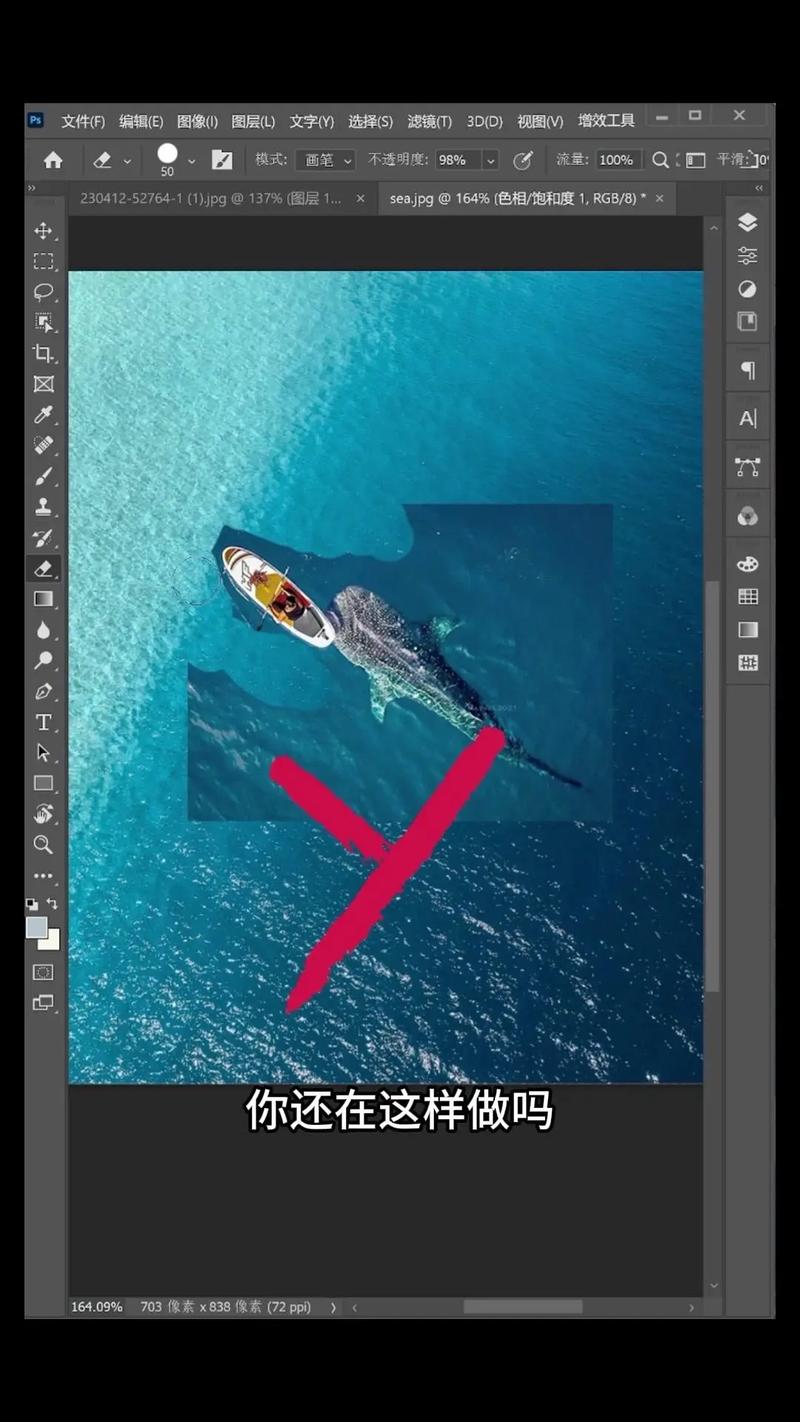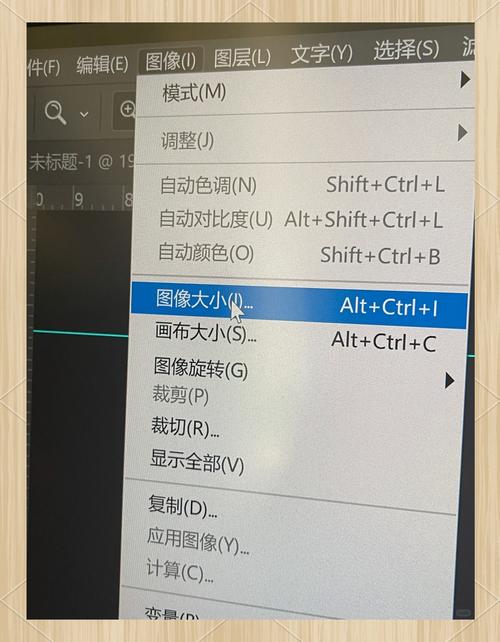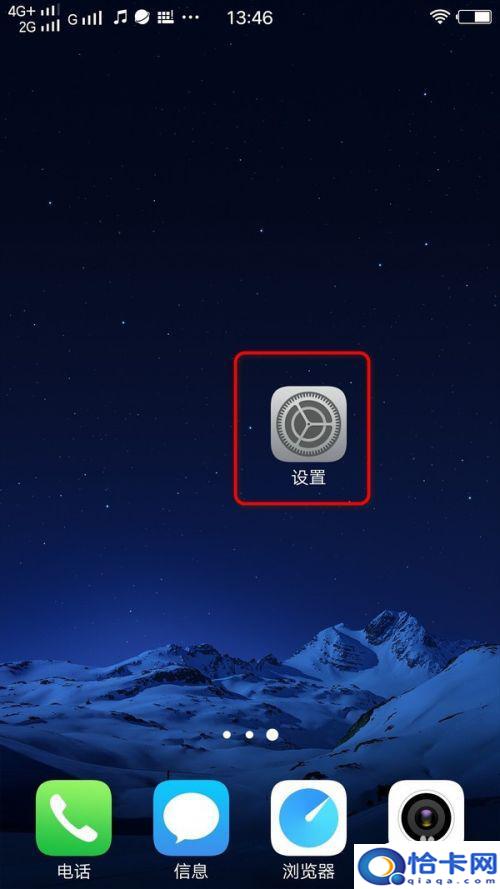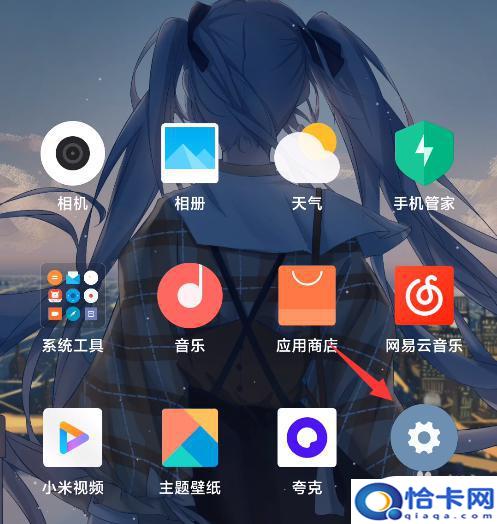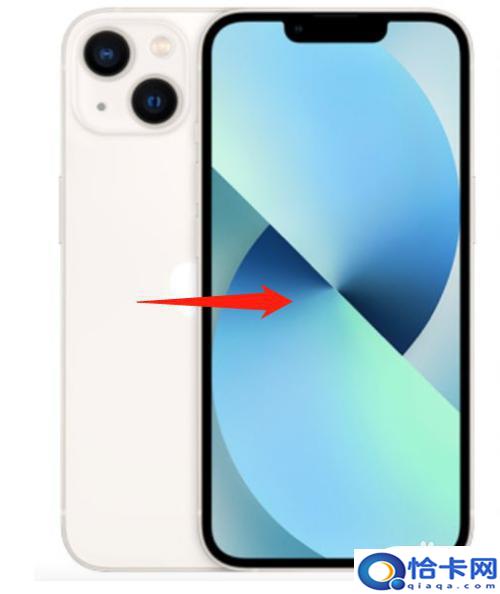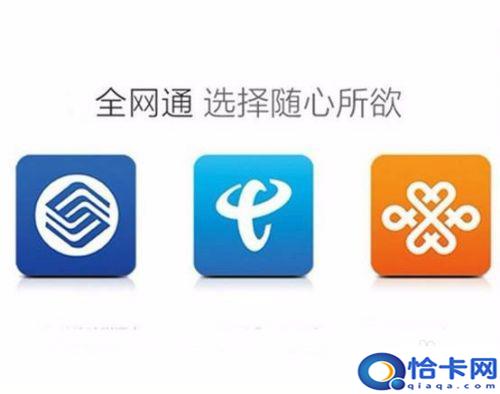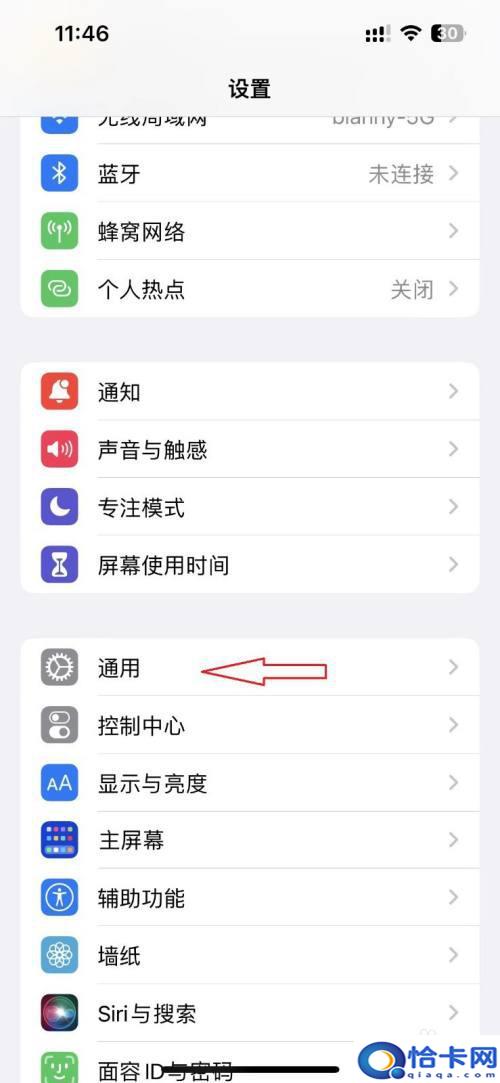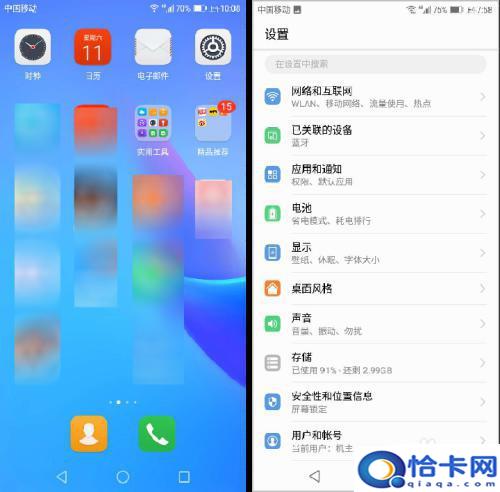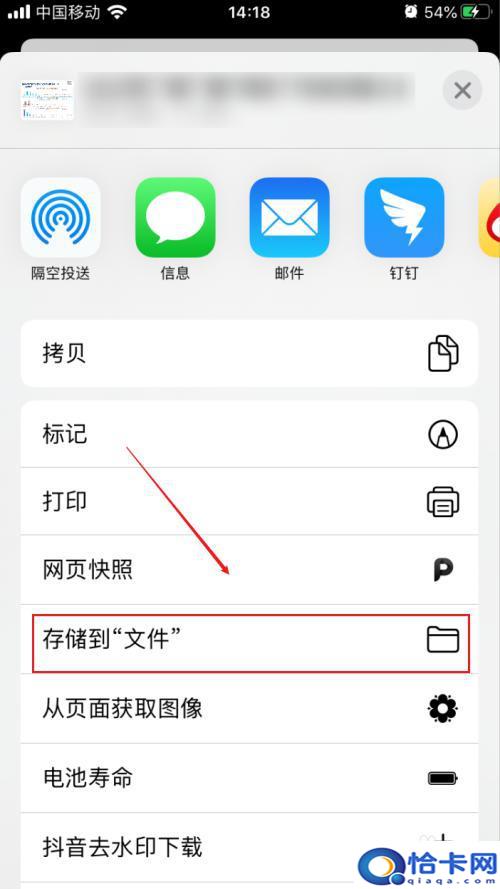Photoshop如何选中图片?
近期有些网友想要了解Photoshop如何选中图片的相关情况,小编通过整理给您分析,根据自身经验分享有关知识。
在Adobe Photoshop中,准确选择图片是编辑工作的基石,无论是抠图、调整颜色还是合成图像,一个精准的选择能节省大量时间,避免粗糙的边缘影响最终效果,掌握各种选择工具,就像拥有了一把万能钥匙,能解锁创意设计的无限可能,下面,我将详细介绍Photoshop中常用的选择方法,基于多年实践分享实用技巧,帮助您轻松上手。
Photoshop提供了多种工具来适应不同场景,基本选框工具是最简单的起点,矩形选框工具适合选取方形或矩形区域,比如裁剪产品图片时,操作时,只需点击并拖动鼠标创建选区;按住Shift键能绘制正方形选区,而Alt键则从中心向外扩展,椭圆选框工具同理,用于圆形或椭圆形选择,按住Shift键画正圆,套索工具系列更灵活:自由套索工具让您手绘任意形状选区,适合粗略选择;多边形套索工具通过点击锚点创建直线选区,处理建筑或几何图形时很高效;磁性套索工具则自动吸附边缘,在对比度高的图片中,如人物轮廓,能快速追踪路径。
智能选择工具提升了效率,尤其针对复杂背景,魔棒工具基于颜色相似性快速选取区域,想删除纯色背景,只需点击背景部分,工具会根据容差设置(可在选项栏调整)选择相近像素,容差值高时,选取范围更广;值低则更精确,但魔棒在渐变或多色背景中可能失误,这时快速选择工具更可靠,它像一支智能画笔,刷过物体时自动识别边缘,使用时,调整画笔大小以适应细节,按住Alt键可减去多余选区,结合“选择并遮住”功能(在选项栏或菜单中找到),能精修边缘,平滑羽化或去锯齿,让抠图更自然。
对于高精度需求,钢笔工具是黄金标准,它创建路径而非直接选区,适合处理复杂形状如头发或产品细节,操作分步:先点击创建锚点,再拖动调整贝塞尔曲线控制手柄,形成平滑路径,路径完成后,右键选择“建立选区”转换为活动选区,钢笔工具需要练习,但一旦掌握,能处理任何挑战,另一个专业方法是利用通道或蒙版,在通道面板中,复制对比度高的通道(如蓝色通道),用曲线或色阶增强明暗,然后载入为选区,图层蒙版则允许非破坏性编辑:添加蒙版后,用画笔工具涂抹黑色隐藏部分,白色恢复显示,实现精细控制。
实际应用中,组合工具往往效果最佳,假设您要抠出人物头发,先用快速选择工具大致选取主体,再切换到“选择并遮住”优化发丝细节,或者,在处理产品图片时,矩形选框工具初选后,用套索工具微调边角,快捷键能大幅提速:Ctrl+D取消选区,Ctrl+Shift+I反选选区,Ctrl+J复制选区到新图层,常见错误包括忽略羽化设置(导致边缘生硬)或过度依赖自动工具(在低对比度图片中失效),建议从简单图片练习,逐步挑战复杂场景;保存选区为通道以备后用。
在我看来,熟练运用这些工具不是技巧堆砌,而是培养设计直觉的过程,每次精准选择都让创意更自由流动,从商业设计到个人艺术,都能提升作品质感,花时间实践每个方法,您会发现Photoshop不再神秘,而是可靠的伙伴,耐心和实验是关键——打开一张图片,尝试不同工具,亲眼见证变化。